excel2003制作表格勾选框的方法
发布时间:2016-11-09 16:56
相关话题
在Excel中,人们经常使用Excel进行制作调查表,因此也需要制作一些勾选框进行辅助调查。下面是小编整理的excel2003制作表格勾选框的方法以供大家阅读。
excel2003制作表格勾选框的方法:
步骤1:打开EXCEL,在菜单栏中点击“插入”
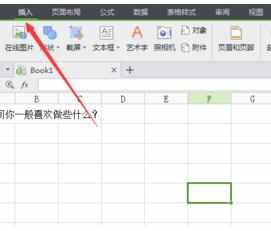
步骤2:在“插入”菜单下的工具栏中选择插入复选框
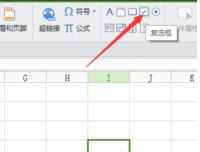
步骤3:点击页面需要插入复选框的位置,并选中边框,待指针变为十字星号的时候可以拖动调整位置,指针变为箭头时可以拉伸调整大小

步骤4:选中边框,单击右键,选择“编辑文字”,然后删除默认的文字,添加需要的文字

步骤5:然后重复上述步骤,完成报表编辑。需要使用的时候,单击复选框即可。

步骤6:完成后,如需再修改,右键单击要修改的位置,然后选中边框,参考步骤3、4,完成修改。

看了excel2003制作表格勾选框的方法还看了:
1.如何在Excel中插入复选框
2.Excel2003如何添加边框表格
3.Excel制作图表教程
4.excel中下拉选择和复选框
5.Excel2003如何制作考勤表
6.excel中设置打勾的方法
7.excel表格如何输入制作打钩方块?

excel2003制作表格勾选框的方法的评论条评论